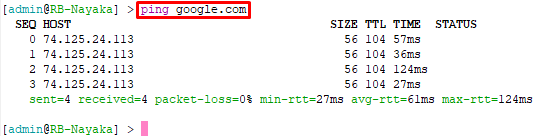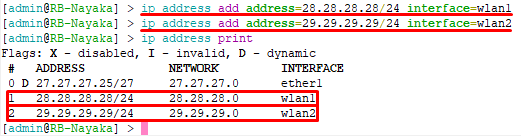VAP atau Virtual Access Point merupakan sebuah fitur pada Router Mikrotik, dimana fungsinya digunakan untuk membuat lebih dari 1 SSID dengan menggunakan 1 interface wireless fisik. Dengan begitu maka kita bisa memiliki beberapa SSID yang berbeda dan memiliki service yang berbeda pula. Multiple SSID menggunakan VAP ini kerap diimplementasikan pada jaringan kantor, kampus, dsb untuk memenuhi kebutuhan wireless yang berbeda.
1. Pada konfigurasi kali ini saya menggunakan internet dari kabel dan dapat dilihat bahwa sumber internetnya berasal dari ether1.
2. Kemudian, disini saya akan merequest ip address ke server menggunakan dhcp-client dengan perintah : ip dhcp-client add interface=ether1 disabled=no dan dapat dilihat request ip address saya sudah di respond. Ip yang saya dapatkan dari server adalah 27.27.27.25/27
3. Lalu, periksalah apakah router ini sudah memiliki akses internet dengan ping google.com dan dapat dilihat bahwa paket tereply yang berarti router ini sudah mendapatkan akses internet.
4. Jangan lupa untuk menambahkan ip firewall nat agar nantinya client mendapatkan akses internet juga dengan perintah : ip firewall nat add chain=srcnat interface=ether1 action=masquerade.
5. Selanjutnya saya akan membuat security profile untuk setiap access point dengan menggunakan enkripsi WPA. Perintahnya adalah interface wireless security-profilre add name=(nama AP) mode=dynamic-keys authentication-types=wpa-psk,wpa2-psk unicast-ciphers=aes-ccm group-ciphers=aes-ccm wpa-pre-shared-key=(kata sandi) wpa2-pre-shared-key=(kata sandi).
6. Setelah itu, buatlah akses point pada wireless. Disini saya akan membuat 2 akses point. Akses point pertama yaitu VAP-SISWA menggunakan interface wireless real/fisik sedangkan akses point kedua yaitu VAP-GURU menggunakan virtual access point.
- AP pertama (VAP-SISWA) : interface wireless set wlan1 mode=ap-bridge band=2ghz-b/g/n ssid=VAP-SISWA security-profiles=vap-siswa-pass disabled=no
- AP Kedua (VAP-GURU) : interface wireless add name=wlan2 mode=ap-bridge ssid=VAP-GURU master-interface=wlan1 security-profiles=vap-guru-pass disabled=no
*Perbedaan antara AP wlan1 dengan VAP yaitu VAP harus menambahkan terlebih dahulu AP nya, sedangkan untuk AP dengan interface wireless real/fisik tidak usah ditambahkan karena sudah tersedia. Kemudian untuk VAP disini ada konfigurasi master interface yang berarti interface baru ini bertumpu pada interface yang ditentukan sehingga Beberapa pengaturan wireless pada VirtualAP seperti Mode, Band, Frekuensi dan Nstreme mengikuti master interface nya dan tidak bisa diubah. Penambahan VirtualAP tidak sama dengan menambahkan interface wireless fisik baru karena kemampuan interface wireless tetap mengikuti master interface (fisik) walaupun telah dibuat banyak VirtualAP.
7. Setelah itu periksalah apakah interface wireless sudah terkonfigurasi dengan benar atau belum.
8. Kemudian, buatlah ip address yang akan dijadikan gateway untuk masing2 interface wireless.
9. layanan yang digunakan pada AP dengan interface wireless fisik/real adalah dhcp-server, jangan lupa untuk menggunakan interface wlan1.
10. Lalu, layanan yang digunakan pada VAP adalah hotspot, jangan lupa untuk menggunakan interface wlan2. Namun, untuk nama dns nya boleh bebas.
# PENGUJIAN :
1. Pada client HP
- Masukkan terlebih dahulu password pada VAP-GURU. Setelah itu, akan muncul pop up login pada hotspot. Disini inputlah nama user yang sebelumnya dikonfigurasikan. Karena tadi saya mengonfigurasikannya default, jadi nama usernya adalah admin dan untuk passwordnya saya kosongkan saja karena tadi saya tidak mengonfigurasikan password pada user admin.
- Jika muncul pop up seperti ini yang berisikan detail atau status ip yang didapat oleh client hp, maka pengoneksian client HP ke VAP-GURU telah berhasil.
- Lalu, lakukan test ping google.com untuk memastikan bahwa client hp mendapatkan akses internet dan dapat dilihat bahwa paket tereply yang berarti client hp mendapatkan akses internet.
2. Pada client Laptop
- Jika statusnya berubah menjadi connected, maka client laptop telah berhasil terkoneksi dengan VAP-SISWA.
- Untuk melihat ip yang didapat dari server anda dapat menuju menu properties, lalu scroll down dan dapat dilihat bahwa client laptop sudah mendapatkan ip dari server.
- Kemudian, lakukan test ping google.com untuk memastikan bahwa client hp mendapatkan akses internet dan dapat dilihat bahwa paket tereply yang berarti client laptop mendapatkan akses internet.
3. Untuk melihat siapa saja yang terhubung dengan akses point kita, anda dapat beranjak ke menu dhcp-server lease dengan perintah : ip dhcp-server lease print. dan untuk melihat melalui lease hostpot gunakan perintah : ip hostpot active print.
- Sekian dan Terima Kasih -